华硕笔记本飞行模式关不了怎么办 Win10飞行模式灰色无法关闭怎么办
发布时间:2023-12-24 11:29:43 浏览数:
近日有用户反映华硕笔记本在使用过程中遇到了一个麻烦的问题:飞行模式无法关闭,尤其是在Win10系统中,许多用户遇到了飞行模式灰色无法关闭的情况。对于这个问题,我们需要深入了解其原因并尝试解决方案,以确保用户能够正常使用笔记本电脑。下面将为大家介绍一些可能的解决方法。
操作方法:
1.Win10飞行模式变成灰色无法关闭的解决办法
2.1、首先使用快捷键“win+r”打开运行。
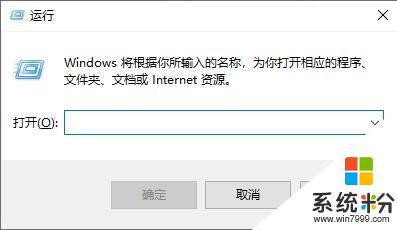
3.2、输入“services.msc”,按下“确定”。
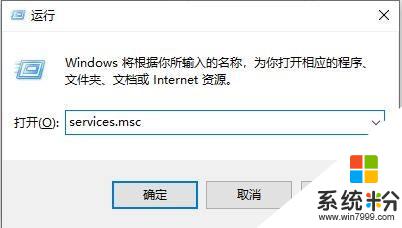
4.3、然后找到“windows event log”,双击打开。
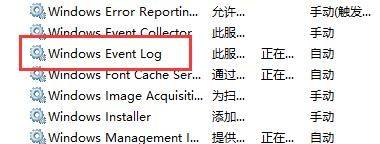
5.4、将启动类型设置为“自动”。
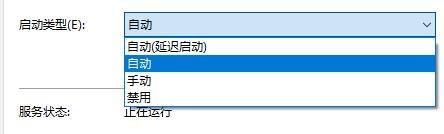
6.5、最后点击“确定”并重启电脑就可以关闭飞行模式了。
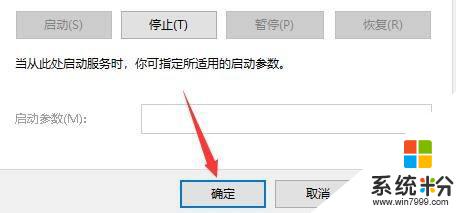
以上就是华硕笔记本飞行模式无法关闭的全部内容,如果遇到这种情况,您可以按照以上步骤解决,非常简单快速。